自動化應用裝置的安裝與組態
 建議變更
建議變更


自動化安裝與組態可用於部署多StorageGRID 個版本的不二執行個體、或是一個大型且複雜StorageGRID 的例項。
使用 NetApp StorageGRID 工具、您可以自動化 StorageGRID 應用裝置的安裝與組態。安裝及設定應用裝置之後、您可以 "自動化整個 StorageGRID 系統的組態"。
您可以自動設定下列項目:
-
網格網路、管理網路和用戶端網路IP位址
-
BMC介面
-
網路連結
-
連接埠連結模式
-
網路連結模式
-
連結速度
-
自動化選項
若要自動化應用裝置的安裝與組態、請使用下列一或多個選項:
-
產生包含組態詳細資料的 JSON 檔案。請與 NetApp 專業服務顧問合作使用 "NetApp ConfigBuilder 工具" 若要完成這些步驟:
步驟 請參閱 NetApp 專業服務 使用 ConfigBuilder 1.
取得銷售訂單編號
2.
取得活頁簿
3.
完整活頁簿
4.
上傳活頁簿
5.
產生 JSON 檔案
6.
將 JSON 檔案上傳至應用裝置
您可以使用相同的 JSON 檔案來設定多個應用裝置。 使用上傳的 JSON 檔案設定應用裝置通常比手動執行組態更有效率、尤其是必須設定多個節點時。手動執行組態需要在 StorageGRID 應用裝置安裝程式中使用多個頁面、並一次為每個節點套用一個組態檔案。
-
如果您是進階使用者、可以使用下列 StorageGRID Python 指令碼來安裝及設定系統:
-
configure-sga.py:自動化設備的安裝與組態。請參閱 使用 configure-sga.py 指令碼自動化應用裝置的安裝與組態。 -
configure-storagegrid.py:配置整個 StorageGRID 系統的其他元件(「網格」)。請參閱 "自動化 StorageGRID 組態"。
-

|
您可以StorageGRID 直接使用自動化Python指令碼、也可以將其作為範例、說明如何在StorageGRID 網格部署和自行開發的組態工具中使用「靜態安裝REST API」。請參閱的說明 "下載及解壓縮StorageGRID 安裝文件"。 |
使用StorageGRID 應用程式安裝程式來自動化應用裝置組態
產生 JSON 檔案之後、您可以使用 StorageGRID 應用裝置安裝程式來上傳 JSON 檔案、將一或多個應用裝置的組態自動化。
-
應用裝置已安裝在機架中、連接至您的網路、並已開啟電源。
-
您有 已產生 JSON 檔案 在 NetApp 專業服務顧問的指導下、
-
您的應用裝置包含與 StorageGRID 11.5 或更新版本相容的最新韌體。
-
您已連線至正在使用設定的應用裝置上的 StorageGRID 應用裝置安裝程式 "支援的網頁瀏覽器"。
-
在 StorageGRID 應用裝置安裝程式中、選取 * 進階 * > * 更新應用裝置組態 * 。此時會出現「更新設備組態」頁面。
-
瀏覽並選擇含有您要上傳之組態的 JSON 檔案。
檔案已上傳並驗證。驗證程序完成時、檔案名稱會顯示在綠色核取符號旁。
如果 JSON 檔案的組態包含的節、您可能會失去與應用裝置的連線 link_config、 `networks`或兩者。如果您在 1 分鐘內未重新連線、請使用指派給應用裝置的其他 IP 位址之一重新輸入應用裝置 URL 。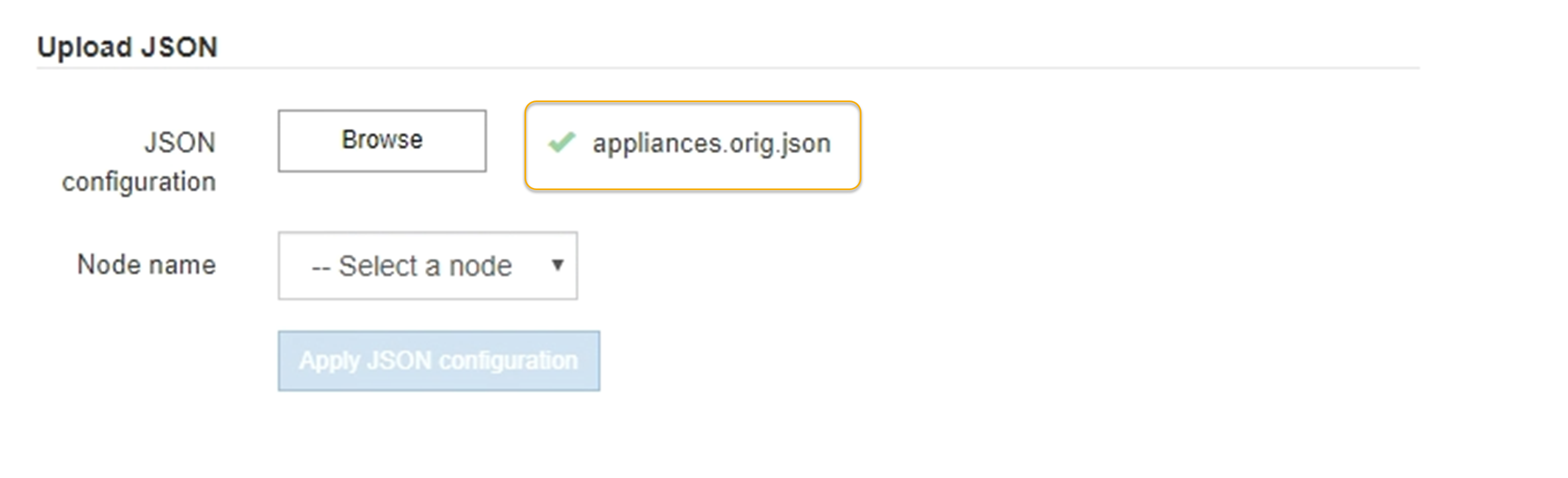
「節點名稱」下拉式清單會填入Json檔案中定義的頂層節點名稱。
如果檔案無效、檔案名稱會以紅色顯示、並以黃色橫幅顯示錯誤訊息。無效檔案未套用至應用裝置。ConfigBuilder 會驗證您是否擁有有效的 JSON 檔案。 -
從「節點名稱」下拉式清單中選取節點。
「套用 JSON 組態 * 」按鈕即會啟用。
-
選取*套用Json組態*。
此組態會套用至選取的節點。
使用 configure-sga.py 指令碼自動化應用裝置的安裝與組態
如果您是進階使用者、可以使用 configure-sga.py 指令碼、可自動化StorageGRID 許多有關應用程式節點的安裝與組態工作、包括安裝及設定主要管理節點。如果您有大量設備需要設定、此指令碼就很有用。
您也可以使用指令碼來產生包含應用裝置組態資訊的Json檔案。您可以將 JSON 檔案上傳至 StorageGRID 應用裝置安裝程式、以同時設定所有應用裝置節點。您也可以編輯 JSON 檔案、然後上傳檔案、將新的組態套用至一或多個應用裝置。

|
此程序適用於具有使用命令列介面的經驗的進階使用者。或者、您也可以 使用StorageGRID 「功能不全」安裝程式來自動化組態。 |
-
應用裝置已安裝在機架中、連接至您的網路、並已開啟電源。
-
您有 已產生 JSON 檔案 在 NetApp 專業服務顧問的指導下、
-
您的應用裝置包含與 StorageGRID 11.5 或更新版本相容的最新韌體。
-
您已為應用裝置設定管理網路的 IP 位址。
-
您已下載
configure-sga.py檔案:檔案會包含在安裝歸檔中、您也可以按StorageGRID 一下「支援*」>「應用裝置安裝指令碼*」(英文)來存取。
-
登入您用來執行Python指令碼的Linux機器。
-
如需指令碼語法的一般說明及可用參數清單、請輸入下列命令:
configure-sga.py --help
。
configure-sga.py指令碼使用五個子命令:-
advanced可進行進階StorageGRID 的功能性應用、包括BMC組態、以及建立包含應用裝置目前組態的Json檔案 -
configure用於設定RAID模式、節點名稱和網路參數 -
install以開始StorageGRID 執行安裝 -
monitor用於監控StorageGRID 安裝 -
reboot以重新啟動應用裝置如果您輸入子命令(進階、設定、安裝、監控或重新開機)引數、然後輸入
--help選項您將會看到不同的說明文字、詳細說明該子命令中可用的選項:+configure-sga.py subcommand --help如果您願意 將應用裝置組態備份至 JSON 檔案,確保節點名稱符合以下要求:
-
如果您想要使用 JSON 檔案自動設定所有應用裝置節點、則每個節點名稱都是唯一的。
-
必須是包含至少 1 個字元且不超過 32 個字元的有效主機名稱。
-
可以使用字母、數字和連字號。
-
無法以連字號開始或結束。
-
不能只包含數字。
-
-
-
若要將 JSON 檔案的組態套用至應用裝置、請輸入下列內容、其中所示
SGA-INSTALL-IP是應用裝置的管理網路 IP 位址、json-file-name是 JSON 檔案的名稱、和node-name-inside-json-file為套用組態的節點名稱:
configure-sga.py advanced --restore-file json-file-name --restore-node node-name-inside-json-file SGA-INSTALL-IP -
若要確認應用裝置節點的目前組態、請輸入下列位置
SGA-INSTALL-IP是應用裝置的管理網路 IP 位址:
configure-sga.py configure SGA-INSTALL-IP結果顯示設備的目前IP資訊、包括主要管理節點的IP位址、以及管理、網格和用戶端網路的相關資訊。
Connecting to +https://10.224.2.30:8443+ (Checking version and connectivity.) 2021/02/25 16:25:11: Performing GET on /api/versions... Received 200 2021/02/25 16:25:11: Performing GET on /api/v2/system-info... Received 200 2021/02/25 16:25:11: Performing GET on /api/v2/admin-connection... Received 200 2021/02/25 16:25:11: Performing GET on /api/v2/link-config... Received 200 2021/02/25 16:25:11: Performing GET on /api/v2/networks... Received 200 2021/02/25 16:25:11: Performing GET on /api/v2/system-config... Received 200 StorageGRID Appliance Name: LAB-SGA-2-30 Node type: storage StorageGRID primary Admin Node IP: 172.16.1.170 State: unknown Message: Initializing... Version: Unknown Network Link Configuration Link Status Link State Speed (Gbps) ---- ----- ----- 1 Up 10 2 Up 10 3 Up 10 4 Up 10 5 Up 1 6 Down N/A Link Settings Port bond mode: FIXED Link speed: 10GBE Grid Network: ENABLED Bonding mode: active-backup VLAN: novlan MAC Addresses: 00:a0:98:59:8e:8a 00:a0:98:59:8e:82 Admin Network: ENABLED Bonding mode: no-bond MAC Addresses: 00:80:e5:29:70:f4 Client Network: ENABLED Bonding mode: active-backup VLAN: novlan MAC Addresses: 00:a0:98:59:8e:89 00:a0:98:59:8e:81 Grid Network CIDR: 172.16.2.30/21 (Static) MAC: 00:A0:98:59:8E:8A Gateway: 172.16.0.1 Subnets: 172.17.0.0/21 172.18.0.0/21 192.168.0.0/21 MTU: 1500 Admin Network CIDR: 10.224.2.30/21 (Static) MAC: 00:80:E5:29:70:F4 Gateway: 10.224.0.1 Subnets: 10.0.0.0/8 172.19.0.0/16 172.21.0.0/16 MTU: 1500 Client Network CIDR: 47.47.2.30/21 (Static) MAC: 00:A0:98:59:8E:89 Gateway: 47.47.0.1 MTU: 2000 ############################################################## ##### If you are satisfied with this configuration, ##### ##### execute the script with the "install" sub-command. ##### ############################################################## -
如果您需要變更目前組態中的任何值、請使用
configure子命令進行更新。例如、如果您想要將應用裝置用於連線至主要管理節點的IP位址變更為172.16.2.99,輸入以下內容:configure-sga.py configure --admin-ip 172.16.2.99 _SGA-INSTALL-IP_
-
[[備 份應用裝置組態 ]] 如果您要將應用裝置組態備份至 JSON 檔案、請使用進階和
backup-file子命令。例如、如果您要使用IP位址備份設備的組態SGA-INSTALL-IP至名為的檔案appliance-SG1000.json、輸入下列命令:+configure-sga.py advanced --backup-file appliance-SG1000.json SGA-INSTALL-IP包含組態資訊的Json檔案會寫入執行指令碼的相同目錄。
檢查所產生Json檔案中的頂層節點名稱是否與應用裝置名稱相符。除非您是經驗豐富的使用者、且對 StorageGRID API 有深入瞭解、否則請勿對此檔案進行任何變更。 -
當您對應用裝置組態感到滿意時、請使用
install和monitor安裝應用裝置的子命令:+configure-sga.py install --monitor SGA-INSTALL-IP -
如果您要重新啟動設備、請輸入下列命令:+
configure-sga.py reboot SGA-INSTALL-IP



